Pr如何快速生成转场特效?本章内容给大家谈谈电子数码产品中关于遇上pr转场特效怎么加等问题,我们该怎么处理呢。现在让我们一起往下看吧,希望能帮你解决到相关问题。
Pr如何快速生成转场特效
好多小伙伴不知道Pr如何快速生成转场特效,今天我就分享给大家具体Pr如何快速生成转场特效。希望对大家有所帮助。
具体步骤:
1.现在PR的序列面板的视频轨道1中已有三段视频,接下来,给视频添加转场特效。
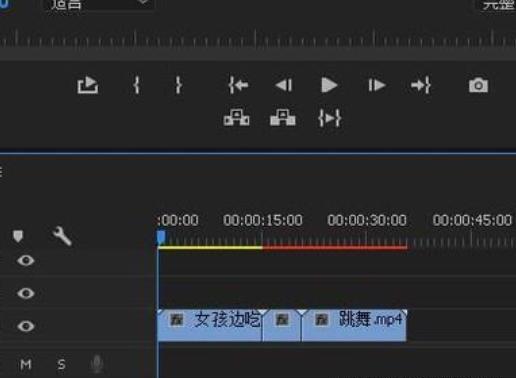
2.在左侧的项目面板中调出效果面板;效果面板中有音频效果,音频过渡、视频效果、视频过渡。鼠标点开“视频过渡”文件夹。
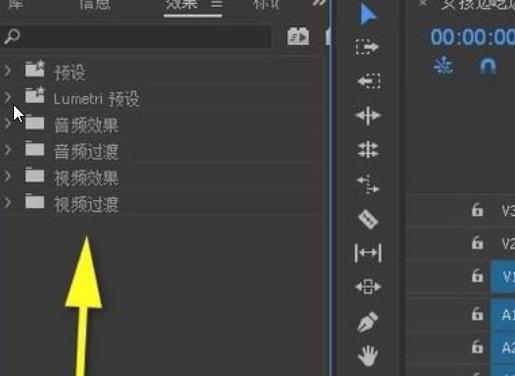
3.接着,下面即展示了7类转场特效。每一类都是一个文件夹;鼠标点击一下,展开相应的特效。比如,鼠标点击“3D运动”;下面即展开2项转场特效。
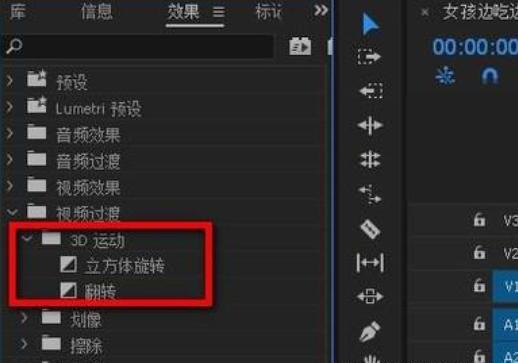
4.鼠标点住“翻转”特效,不放手,一直拖到右边序列面板视频轨道1的两个视频之间。再放开鼠标,即给视频添加了转场特效。
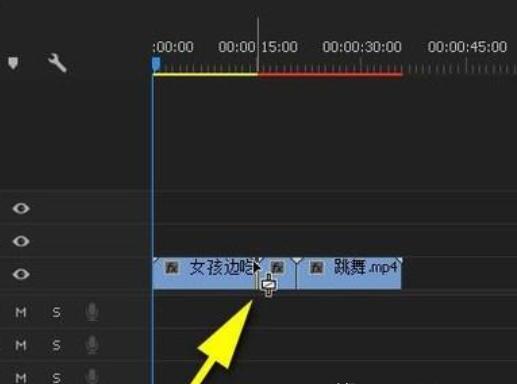
小伙伴你们都学会了吗?
pr转场特效怎么加
第一:首先打开电脑上的pr,打开项目文件后,选择右侧的【效果】面板,效果面板中有音频效果、音频过渡,视频效果、视频过渡,鼠标点开【视频过渡】,其中有7类转场特效,我们这里点击进入【溶解】,选择【溶解】下的【交叉溶解】;
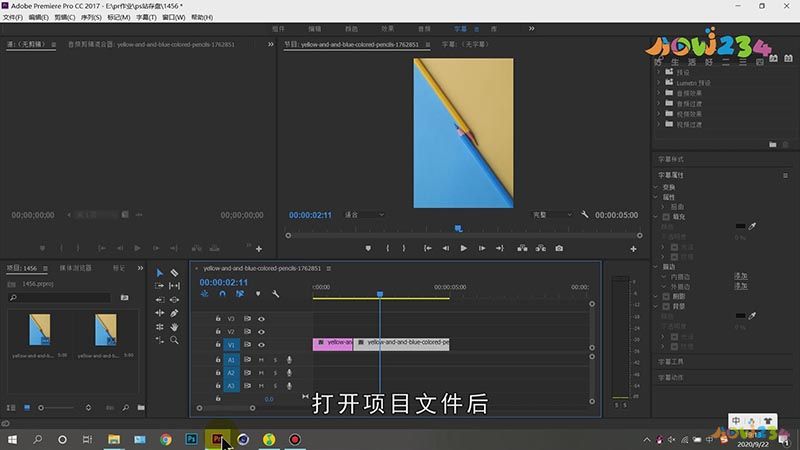
第二:选择【交叉溶解】拖动到视频上,可以看到我们可以将转场放置到视频末尾,视频开头或两段视频中间,这里选择【视频中间】,插入完成后我们双击此转场,进入【设置过渡持续时间】,拖动蓝色字体即可增加或减少时间;
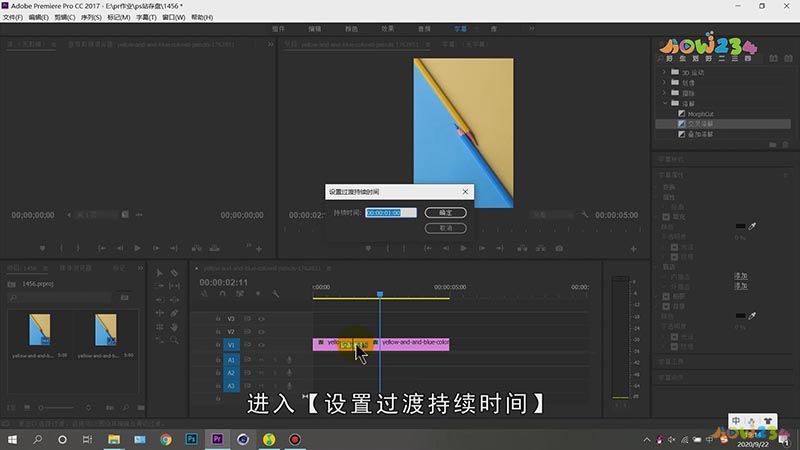
总结
本图文教程演示机型:戴尔灵越7000,适用系统:Windows10,软件版本:Premiere Pro CC 2017;以上就是关于pr转场特效怎么加的全部内容,希望本文的介绍能帮你解决到相关问题,如还需了解其他信息,请关注本站其他相关信息。
